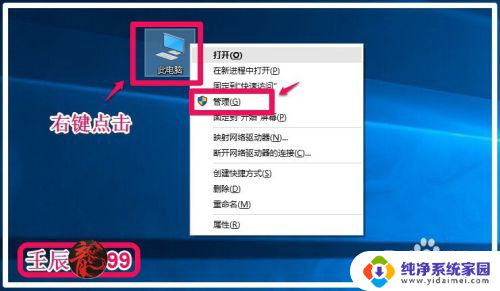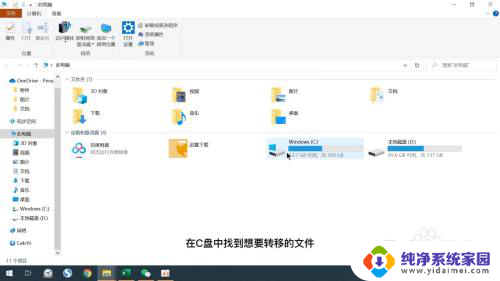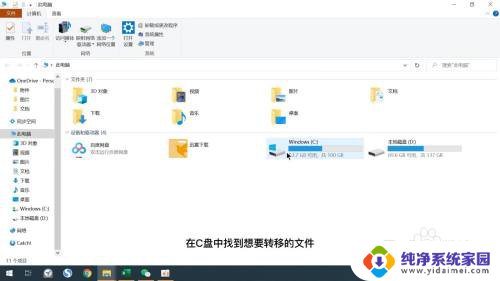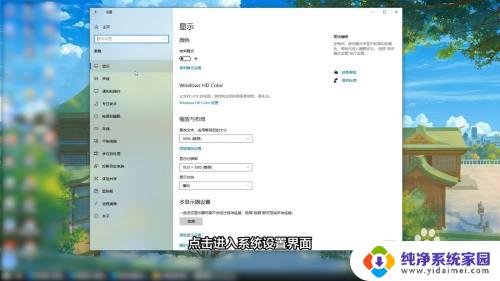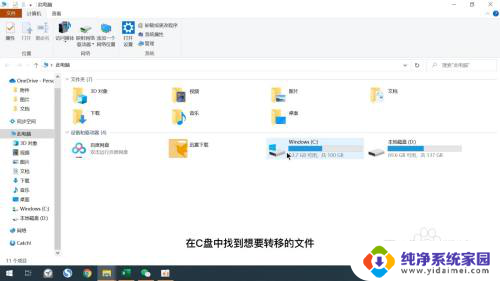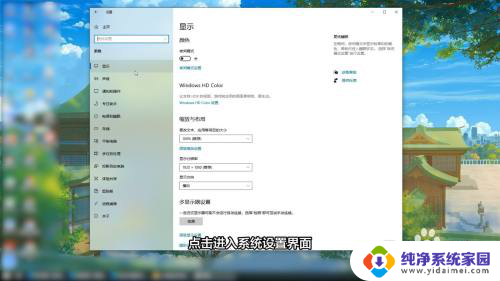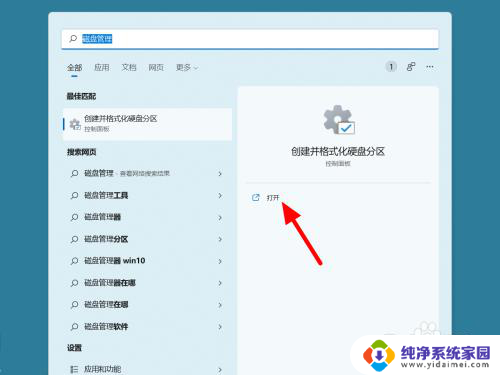怎么把d盘改成c盘 如何将D盘转换成C盘并删除原C盘中的系统
怎么把d盘改成c盘,在计算机系统中,C盘通常被视为系统盘,其中存储着操作系统和关键程序,有时候我们可能会遇到一些特殊情况,需要将D盘转换成C盘,并删除原C盘中的系统。这种操作可能涉及到重分区、重新安装操作系统等步骤,需要谨慎处理。下面将介绍一些关键的步骤和注意事项,帮助您顺利完成将D盘转换成C盘的过程。无论是对于电脑爱好者还是计算机小白,这些知识都是十分有用的。
步骤如下:
1.把电脑中的D盘转换成C盘并删除原C盘系统的方法。
第一步:更改磁盘的盘符符号。
更改磁盘盘符符号的方法和步骤是:
右键点击桌面电脑图标 - 管理,打开计算机管理窗口;
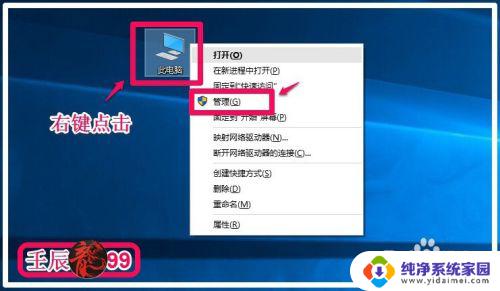
2.在计算机管理窗口点击:磁盘管理,在磁盘管理的右侧窗口,右键点击要更改盘符的磁盘,在右键菜单中左键点击:更改驱动器号和路径;
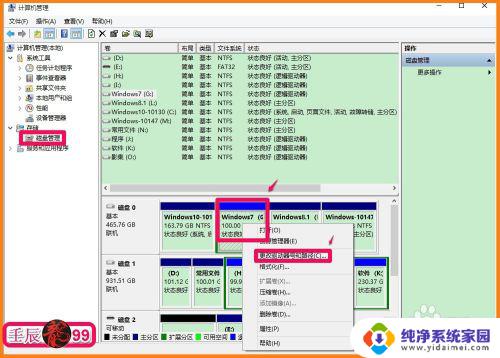
3.在打开的更改磁盘驱动器号和路径对话框中,我们点击:更改;

4.在弹出的更改驱动器号和路径对话框中,左键点击分配以下驱动器号(A)后的小勾,选择需要的磁盘符号如:V,再点击:确定;
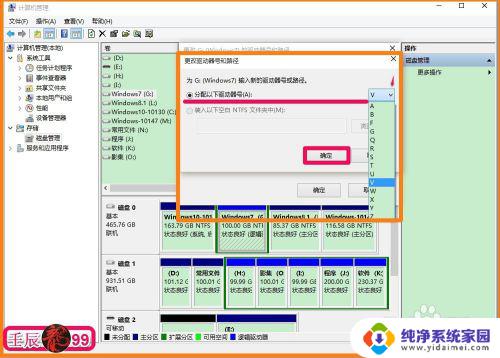
5.在弹出的磁盘管理的询问对话框:某些依赖驱动器号的程序可能无法正确运行。你想继续吗?点击:是(Y),磁盘G:\的符号就更改为符号V:\。
按照上述方法,我们先把D磁盘的盘符更改为V:\(硬盘中没有的盘符符号),把C盘盘符符号更改为D:\,再把V:\盘符符号更改为C:\。
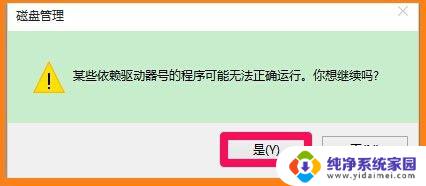
6.第二步:磁盘符号更改后,还要把更改为C:\磁盘的系统分区转换成活动分区才行,否则在电脑启动上可能会出现问题。
把C盘转换成活动分区的方法和步骤是:
下载、安装分区助手免费软件(略)。
启动分区助手,右键点击要设置成活动分区的磁盘(本机的C盘已经是活动分区。只能用其它磁盘代替说明操作的方法),在右键菜单中左键点击:高级操作(A)- 设置成活动分区(S);
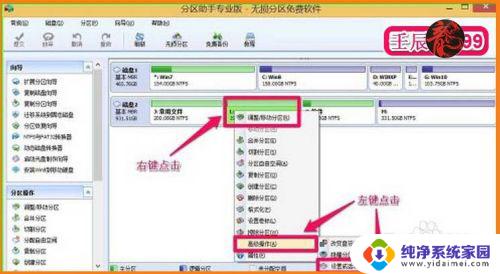
7.在打开的设置活动分区窗口,我们点击:确定;

8.回到分区助手窗口,点击左上角的提交;

9.点击提交以后,打开一个等待执行的操作窗口,我们点击:执行(P);

10.此时会弹出一个询问窗口:你确定现在就执行这些操作吗?点击:是(Y);
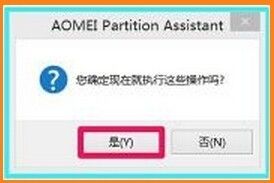
11.把磁盘转化为活动分区的操作迅速完成,我们点击:确定,通过上述操作后,我们把系统盘转化为了活动分区。
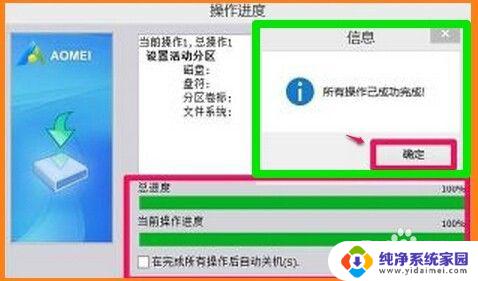
12.第三步:删除原来系统盘(现为D盘)的操作系统。
步骤:
开始 - 运行输入msconfig,点击确定或者按回车键,打开系统配置窗口;
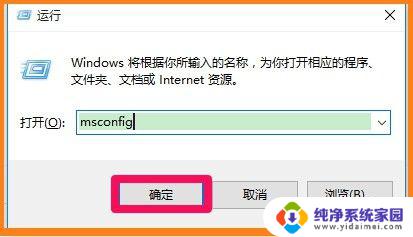
13.我们在打开的系统配置窗口,点击:引导。在引导标签下,点击要删除的WindowsXP系统的开机引导项 - 删除,再点击:应用 - 确定,此时要求重新启动电脑,我们可以在这一步重启电脑,也可以执行下一步操作后再重启电脑;
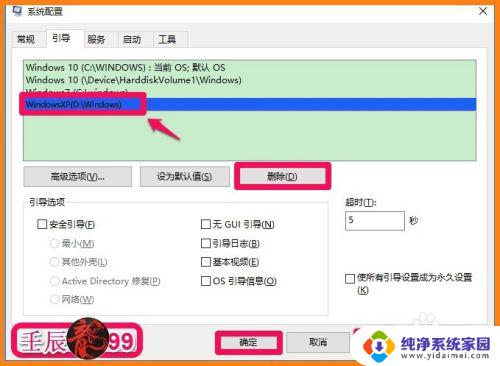
14.删除了WindowsXP系统的开机引导项以后,我们进入资源管理器,把安装有WindowsXP系统的磁盘格式化就可以把WindowsXP系统删除了。
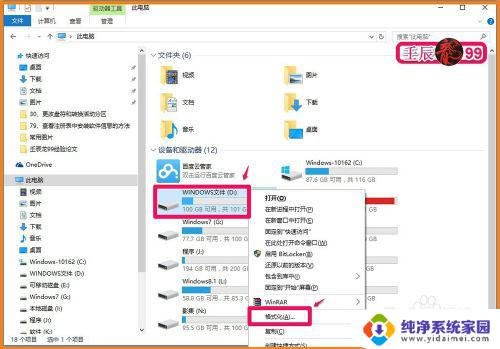
15.通过上述操作,一是把磁盘C:\转化成磁盘D:\,把磁盘D:\转化成磁盘C:\,并把转化后的C:\磁盘转化成了活动分区;二是把原来C:\磁盘(现D:\磁盘)中WindowsXP系统删除了,并删除了WindowsXP系统的开机引导项(不删除以后开机还会出现WindowsXP系统开机引导项)。
上述方法供有需要的朋友们参考和使用。
以上就是如何将 D 盘改为 C 盘的全部内容,如果您遇到了相同的问题,请参照本文提供的方法进行处理,希望这些方法能够帮助到您。